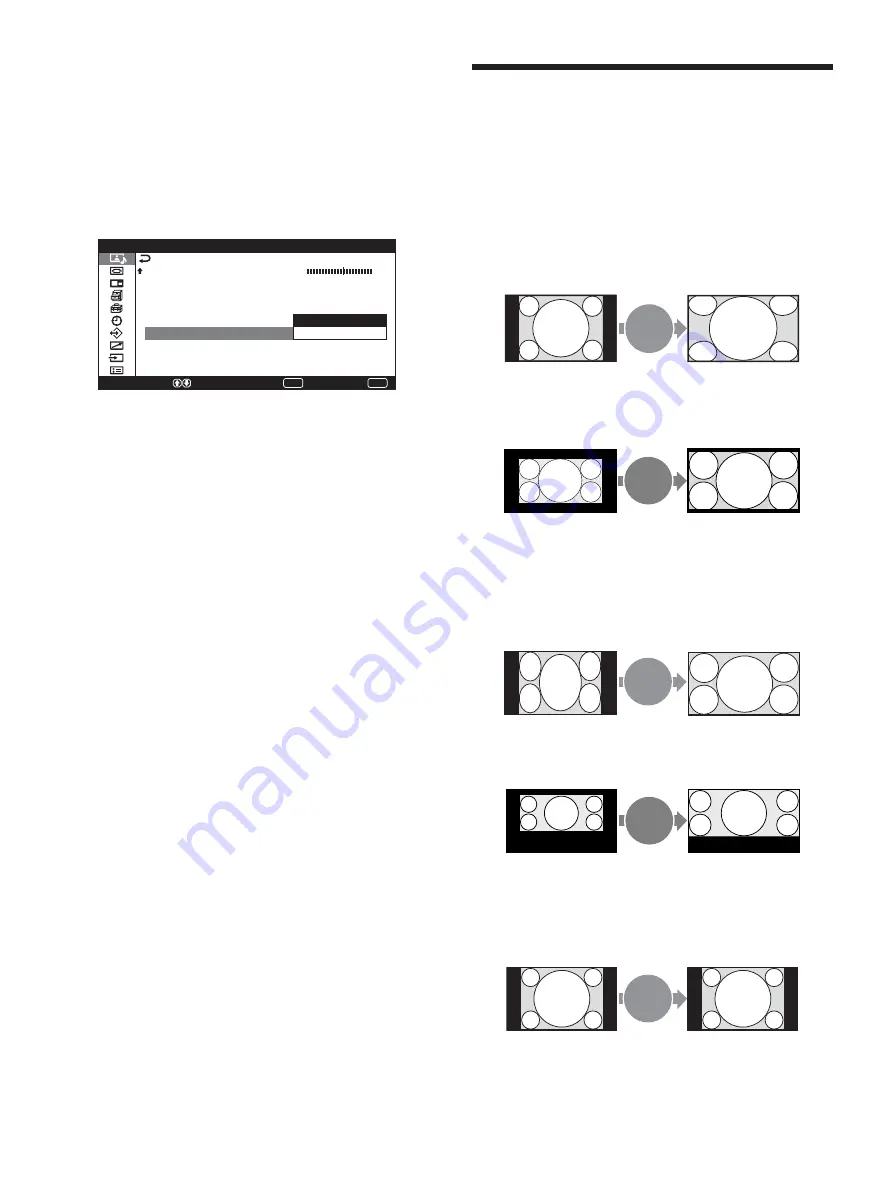
34
(IT)
Ripristino delle voci del menu
Regola immagine alle impostazioni
originali
1
Nel menu Regola immagine, premere
M
/
m
per
spostare il cursore (giallo) su “Ripristina”, quindi
premere ENTER.
Sul pannello del display appare il seguente menu.
MENU
S e l .
F i n e
ENTER
I m p o s t a .
N i t i d e z z a
R i d u z . d i s t u r b o :
I m m a g i n e d i n a m .
T e m p . c o l o r e :
C o r r e z . g a m m a :
R i p r i s t i n a :
D i s a t t .
: D i s a t t .
F r e d d o
A n n u l l a
E s e g u i
R e g o l a i m m a g i n e ( U t e n t e 1 )
2
Premere
M
/
m
per spostare il cursore (giallo) su
“Esegui”, quindi premere ENTER.
Le voci del menu Regola immagine vengono
ripristinate sui valori predefiniti.
Per annullare la funzione di ripristino
Premere MENU prima di ENTER.
In alternativa, selezionare “Annulla” utilizzando
M
/
m
,
quindi premere ENTER.
Ingrandimento
dell’immagine
Consente di ingrandire l’immagine in base alle proprie
esigenze.
Per il Modo ampio sono disponibili le seguenti
possibilità di selezione.
Immagini originali
Immagini
(tipo immagine)
ingrandite
Esp.
4:3
Le immagini con rapporto di
formato 4:3 appaiono naturali se
ingrandite a schermo pieno quando
viene utilizzata la funzione di
zoom ampio (rapporto di formato:
4:3).
Letter
bx
Hey! How ya doing?
Hey! How ya doing?
Hey! How ya doing?
Hey! How ya doing?
Hey! How ya doing?
• Film girati in VistaVision e così
via che appaiono allungati nel
senso orizzontale dello schermo
e contengono sottotitoli
all’interno dell’immagine
(rapporto di formato: 1,85:1)
• Immagini di video camere o
DVD contenenti informazioni
relative al rapporto di formato
(tipo ID-1)
16:9
Immagini di video camere o DVD
contenenti informazioni relative al
rapporto di formato (tipo ID-1)
Sottotit
Hey! How ya doing?
Hey! How ya doing?
Film girati in CinemaVision e così
via che appaiono allungati nel
senso orizzontale dello schermo e
contengono sottotitoli all’esterno
dell’immagine (rapporto di
formato: 2,35:1)
4:3
Le immagini vengono visualizzate
nel formato originale 4:3 senza
essere ingrandite quando vengono
impostare su “4:3” (“4:3” è
l’impostazione di fabbrica) e la
funzione 16:9 autom. è impostata
su Attivato.
Regolazione dell’immagine / Ingrandimento dell’immagine
Ingrandisce le immagini a
schermo pieno con rapporto di
formato 4:3 in immagini con
rapporto di formato 16:9.
Durante l’allineamento con i
lati destro e sinistro dello
schermo, le immagini
vengono ingrandite a
schermo pieno. (A seconda
dell’immagine, è possibile
che sulle parti inferiore e
superiore dello schermo
rimangano visualizzate delle
bande nere.)
I bordi destro e sinistro
dell’immagine vengono
ingranditi a schermo pieno
senza che vengano modificati i
bordi superiore e inferiore.
L’immagine viene visualizzata sullo
schermo comprimendo unicamente
l’area di visualizzazione delle
sottotitoli ingrandendo a schermo
pieno le dimensioni ed effettuando
l’allineamento con i bordi destro e
sinistro dello schermo.
Consente di visualizzare
l’immagine senza effettuare
ingrandimenti.
Summary of Contents for PFM-42X1N
Page 57: ...57 JP ...
Page 109: ......
Page 163: ......
Page 217: ......
Page 323: ......
Page 375: ......
Page 376: ...Sony Corporation Printed in Korea ...















































